目录
2.3 选择安装目录(目录中最好不要有中文,目录也别太深),然后点击下一步。
2.4 不选添加路径(Add Anaconda to the system PATH),后面自己设置变量,灵活一些。
2.7 不用这些繁琐的文件,所以不勾选。点击Finish完成安装。
3.1 打开‘编辑系统环境变量’,点击右下方的‘环境变量’。
6.1 创建一个虚拟环境,首先在开始菜单中打开Anaconda Prompt。
6.2 然后输入创建虚拟环境命令‘conda create -n python37 python=3.7’
6.4 输入‘conda activate python37’激活虚拟环境
7.2 在project interpreter中设定编译器
8.1 在编译器中安装第三方库(不推荐,可能会产生引用模块错误)
1. 下载Anaconda
在Windows10系统中直接安装Anaconda即可,不需要先安装python。因为Anaconda当中自带python。
Anaconda下载地址:
Anaconda3-5.3.1-Windows-x86_64.exe
https://mirrors.tuna.tsinghua.edu.cn/anaconda/archive/直接拉到页面最下方,下载Anaconda3-5.3.1-Windows-x86_64.exe。
2. 安装Anaconda
2.1 点击下一步

2.2 选择为所有用户(ALL Users),点击下一步

2.3 选择安装目录(目录中最好不要有中文,目录也别太深),然后点击下一步。

2.4 不选添加路径(Add Anaconda to the system PATH),后面自己设置变量,灵活一些。
勾选将Anaconda注册为python3.7,然后下一步。

2.5 下一步

2.6 不安装VSCode,选择跳过(Skip)。

2.7 不用这些繁琐的文件,所以不勾选。点击Finish完成安装。

3. 为Anaconda设置‘编辑系统环境变量’
3.1 打开‘编辑系统环境变量’,点击右下方的‘环境变量’。
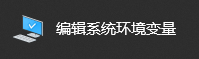

3.2 新建环境变量Path
第一个变量的结尾打‘;’即可在同一个变量下添加多个路径。注意分号要用英文的。
peginhole和python37是设置的虚拟环境名称,可根据个人的虚拟环境名称修改。

但是下列路径是必备的:
E:\Anaconda # Python根目录
E:\Anaconda\Library\usr\bin
E:\Anaconda\Scripts # conda自带脚本
E:\Anaconda\Library\mingw-w64\bin # 使用C with python的时候
E:\Anaconda\Library\bin # jupyter notebook动态库添加后如图:
![]()
![]()
4. 验证是否安装成功
4.1 Windows键+R打开运行,输入cmd

4.2 输入conda --version
conda --version #注意a和--中间有个空格![]()
显示的是版本号,这里有个疑问,明明下的是Anaconda3-5.3.1,但是安装出来的是conda 4.10.1。而且后面发现虚拟环境中python是3.7版本的。但是pycharm中的虚拟环境却默认最高Python3.6版本。
4.3 输入python --version
python --version #注意a和--中间有个空格![]()
这里显示的是python3.7版本,后面pycharm默认就是3.6,只能选比3.6低的版本,选不了3.7版本。
4.4 cmd进入安装目录
如果想在cmd进入安装目录,先输入‘e:’进入e盘。
e: # 务必注意所有的符号均为英文符号 然后输入‘cd Anaconda’
cd Anaconda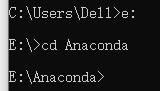
5. Anaconda Navigator无法打开或闪退
安装后发现Anaconda Navigator始终卡在loading无法进入。
在conda_api.py文件中的1358行,将 data = yaml.load(f) 修改为 data = yaml.safeload(f)
conda_api.py的存放路径为:
E:\Anaconda\Lib\site-packages\anaconda_navigator\api\conda_api.py
修改后打开了Anaconda Navigator,在里面设置了一个虚拟环境。
但是后续发现又打不开了,暂时没找到解决办法。于是选择了是使用Anaconda Prompt创建虚拟环境并安装第三方库。
6. Anaconda Prompt创建虚拟环境
6.1 创建一个虚拟环境,首先在开始菜单中打开Anaconda Prompt。
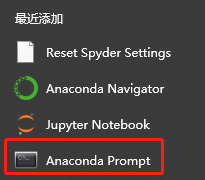
6.2 然后输入创建虚拟环境命令‘conda create -n python37 python=3.7’
conda create -n python37 python=3.7
# python37 是虚拟环境名称, 可根据需求自行设定
# python=3.7 表示选择3.7版本的python可选择3.6、3.5、2.7等
# 虽然选了3.7,在Anaconda Prompt里面也显示python3.7,但是在pycharm里却只有3.6.6.3 输入‘y’并按回车键,完成安装。

6.4 输入‘conda activate python37’激活虚拟环境
conda activate python37 #python37是设置的虚拟环境名称不启动虚拟环境时显示的是(base),激活后在目录前方的括号里显示对应的虚拟环境名称。
![]()
6.5 查看虚拟环境内的安装包
conda list列表中显示的是虚拟环境中已安装的函数库

7. 配置pycharm虚拟环境
7.1 点击file→Settings
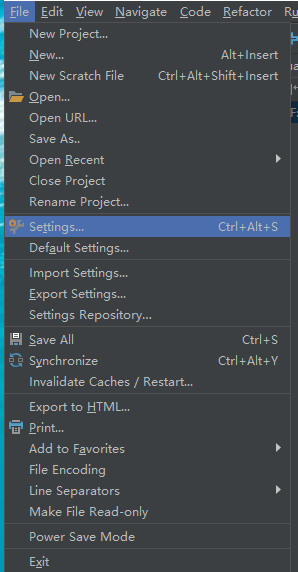
7.2 在project interpreter中设定编译器
选择Conda Environment,在location中选择设置的虚拟环境目录
E:\Anaconda\envs\python37

python版本可以根据需求选择,奇怪的是最高只有3.6,而Anaconda和Anaconda Prompt里面的python都是3.7版本的。
8. 安装第三方库
8.1 在编译器中安装第三方库(不推荐,可能会产生引用模块错误)
在编译器界面点击‘+加号图标’,然后在对话框中输入需要安装的第三方库名,然后点击安装。

安装成功后,在工具栏Run中的Edit Configurations设置编译器路径。

在Script path中设置代码文件目录。
在Environment variables中设置变量PATH,虚拟环境的根目录。
在Python interpreter中设置刚才第7节中创建的编译器。

有的时候可能会因为路径设置的问题导致即使显示第三方库安装成功,但是仍然报错无法找到该模块。所以推荐使用Anaconda Prompt安装第三方库。
8.2 使用Anaconda Prompt安装第三方库
打开Anaconda Prompt,激活虚拟环境。
conda activate python37 #python37是设置的虚拟环境名称然后依次安装所需的第三方库
pip install numpy
pip install pygame
pip install opencv-python
pip install matplotlib

然后打开pycharm中的编译器,可以看到刚才安装的四个第三方库已经显示在列表中。

这种安装方法避免了路径设置错误导致的模块引用错误。安装时一定要记得在Anaconda Prompt进入对应的虚拟环境,否则第三方库将安装在主环境(base)中,虚拟环境中仍显示未安装对应的第三方库。






















 526
526











 被折叠的 条评论
为什么被折叠?
被折叠的 条评论
为什么被折叠?








